xp系统电脑能上qq打不开网页的具体步骤
发布日期:2019-07-31 作者:老友系统 来源:http://www.g9yh.com
今天和大家分享一下xp系统电脑能上qq打不开网页问题的解决方法,在使用xp系统的过程中经常不知道如何去解决xp系统电脑能上qq打不开网页的问题,有什么好的办法去解决xp系统电脑能上qq打不开网页呢?小编教你只需要1、展开开始菜单,打开运行,输入“cmd”后回车 2、在命令提示框中输入“ipconfig /flushdns”命令回车就可以了。下面小编就给小伙伴们分享一下xp系统电脑能上qq打不开网页的详细步骤:
方法一
1、展开开始菜单,打开运行,输入“cmd”后回车
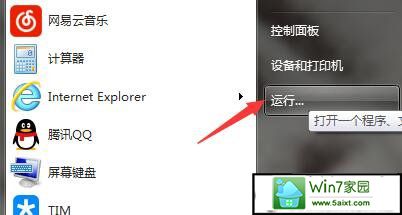
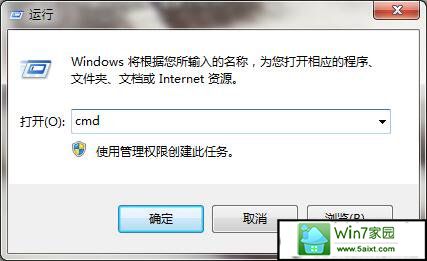
2、在命令提示框中输入“ipconfig /flushdns”命令回车
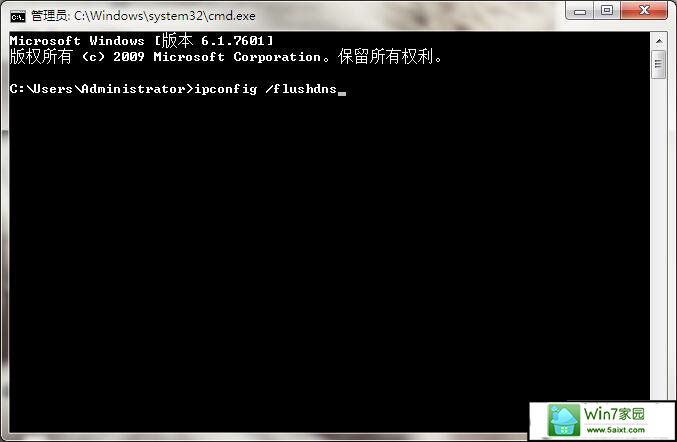
3、等到提示符窗口提示“已成功刷新dns解析缓存”后打开网页重试
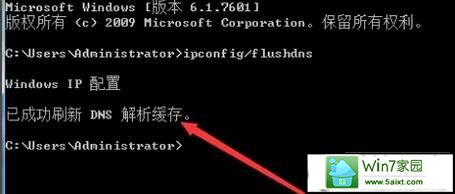
方法二
1、打开电脑上现有的杀毒软件,在百宝箱中找到网络修复功能
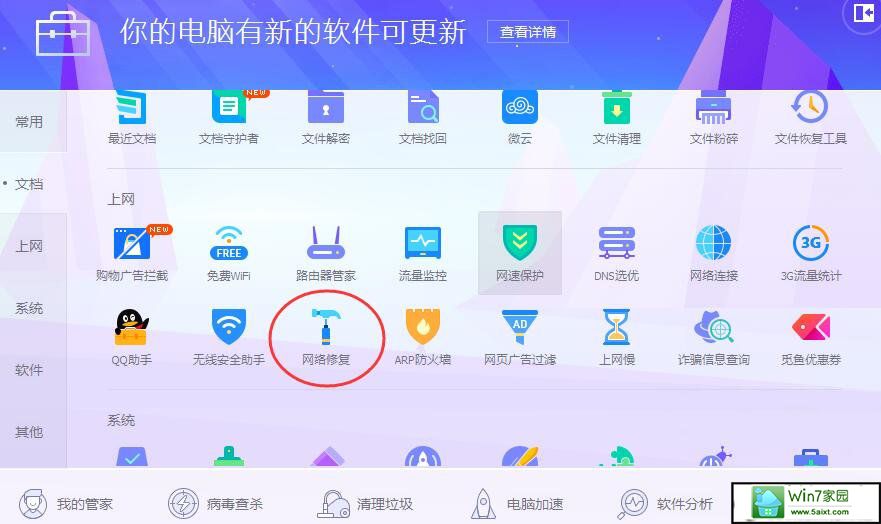
2、在弹出的窗口中点击立即修复,修复目前dns配置所存在的问题
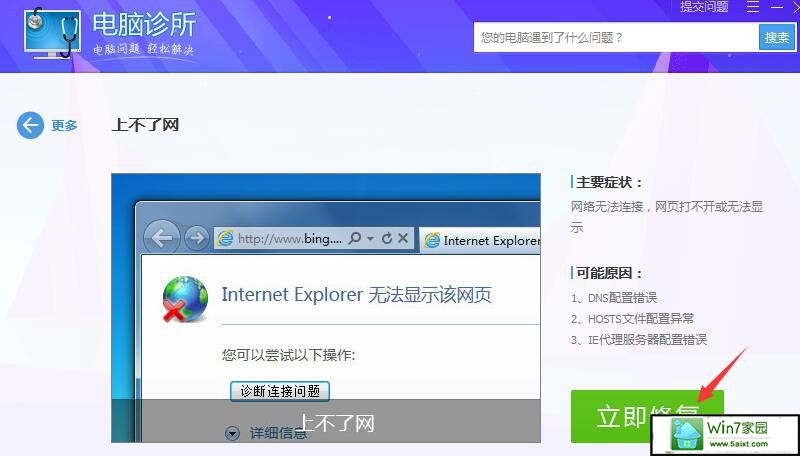
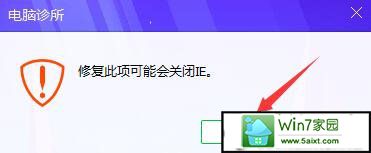

以上,便是电脑能上qq打不开网页的两种解决方法了,出现这个问题首先考虑dns配置是否合理,再者对症下药即可。
我要分享:
热门教程资讯推荐
- 1技术员为你win10系统玩《热血无赖》游戏突然闪退的教程
- 2笔者还原win10系统打不开ps软件的教程
- 3如何还原win10系统进入待机出现蓝屏的方案
- 4技术员修复win10系统磁盘都不见了的步骤
- 5主编研习win10系统开机时出现windows setup的步骤
- 6大神传授win10系统资源管理器不显示菜单栏的步骤
- 7大神详解win10系统安装framework4.5失败的教程
- 8传授win10系统打开Excel提示“配置标识不正确,系统无法开始服务
- 9细说win10系统玩极限巅峰游戏出现闪退的方案
- 10大师处理win10系统无法切换到搜狗输入法的技巧
- 11老司机细说win10系统出现sgtool.exe应用程序错误的方法
- 12技术员操作win10系统桌面图标变成一样的步骤